前言 :昨天有同學說能不能總結一下透視表的用法,必須安排,而且說一下你們沒見過的高級功能: 多表關聯用法。 網上教程很少,一定要認真看完,肯定會有收獲。
如果蘭色問大家 一個切片器如何控制多個透視表 ,估計5成以上的同學都知道:
同一個資料來源的兩個透視表
插入的切片器可以同時控制兩個透視表( 切片器右鍵選單點報表連線 )
問題來了,同一個資料來源可以,如果兩個透視表
不是同一個資料來源
,還可以共用一個切片器嗎?
如下圖所示,分別由入庫表和出庫表制作成透視表。
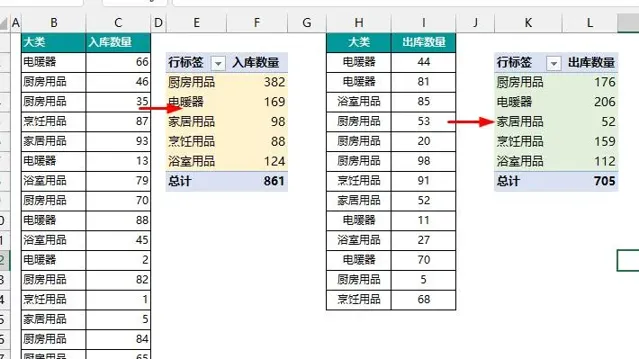
下面蘭色就以此為例,帶大家一起完成一個切片器控制兩個來源不同的透視表。
操作步驟:
1、分別用入庫表和出庫表制作透視表,和一般做法不同的是在第一步選取「
將此數據添加到數據模型
」(
WPS不支持哦,Excel2010後支持power povit的版本都有此選項
)
2、復制要做透視表的列,如本例中的大類。刪除重復值後插入透視表,同樣在第一步選取「
將此數據添加到數據模型
」。
3、power pivot - 管理 - 關系圖檢視 - 拖動區域和區域1的
大類
到區域2的
大類
上,建立表格的關聯。(
拖動方向不能反
)
註:有些同學Excel中沒有power pivot,可以從開發工具 - Com載入宏列表中找到它並選取,如果Com加截宏列表中沒有,說明你的Excel版本不支持。
4、再插入切片器並設定報表連結後,就可以用一個切片器控制多個透視表了。
蘭色說 :不要小看這個切片器的一對多關聯,在制作數據面板時特別有用,因為你的數據分析報告中,不可能只有一個資料來源表格。所以,建議同學們務必收藏本文。
另:在蘭色透視表教程的進階6一集中已添加該關聯用法,買過視訊的同學可以看視訊講解。該 屬蘭色錄制的 四合一大全套教程 ( 含 函式大全144集+技巧大全119集+透視表50集套+圖表從入到到精通185集 ),點選下面連結可以直接進蘭色小店購買,購買後記得聯系客服加QQ學習群。











